Verrouillage de la calculatrice - Comment cacher les photos sur Android, iPhone et PC
Si vous recherchez une application de coffre-fort qui peut stocker vos photos et vidéos privées dans un endroit très sûr et secret, avec d'innombrables et incroyables fonctionnalités et options, vous devez lire cet article. Il vous propose des verrouillages de calculatrice efficaces qui peuvent verrouiller vos photos, vos vidéos et bien plus encore à partir de votre Android, iPhone et PC Windows. Lisez la suite pour obtenir le guide complet.
Partie 1. Comment cacher les photos sur Android avec le verrouillage de la calculatrice
Qu'est-ce qu'un verrouillage de calculatrice ? Une application de calculatrice agit comme un coffre-fort photo pour stocker tous les fichiers protégés par un mot de passe, et ne peuvent être consultés qu'à l'intérieur de l'application. En d'autres termes, vous ne pourrez pas visualiser les photos ou les vidéos dans la galerie Android par défaut.
Secret Calculator est une application de calculatrice qui permet de cacher des images, des photos et des fichiers dans un dossier introuvable. Pour cacher des photos sur Android avec Secret Calculator, suivez les étapes ci-dessous :
Étape 1. Ouvrez l'application Calculatrice (calculatrice+)
Étape 2. Entrez les codes numériques et il se termine par un signe de pourcentage (%).
Étape 3. Sélectionnez le bouton plus "+", et créez un nouveau dossier.
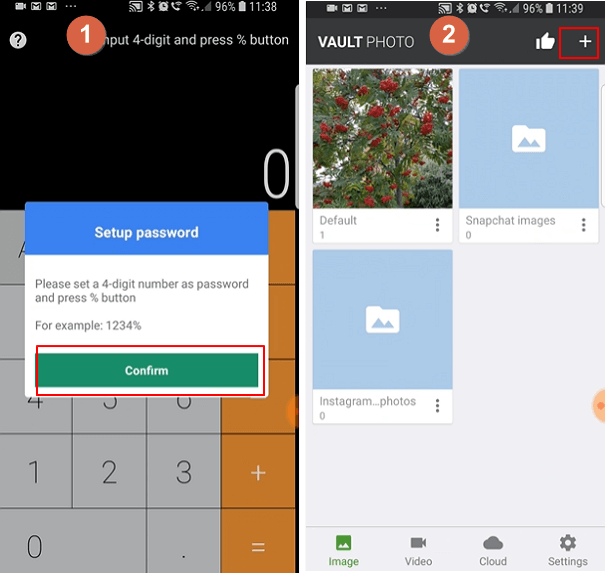
Étape 4. Saisissez le nom du nouveau dossier. Ensuite, importez les photos et les vidéos dans le dossier nouvellement créé.
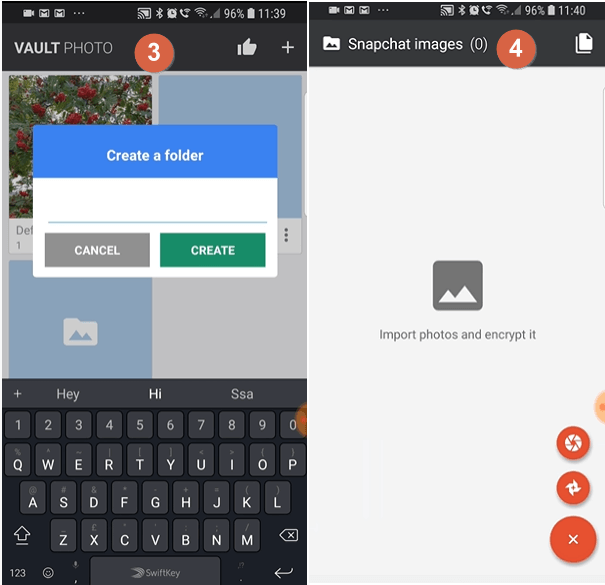
Étape 5. Ainsi, les fichiers sont masqués dans votre Galerie Android avec un verrouillage de calculatrice.
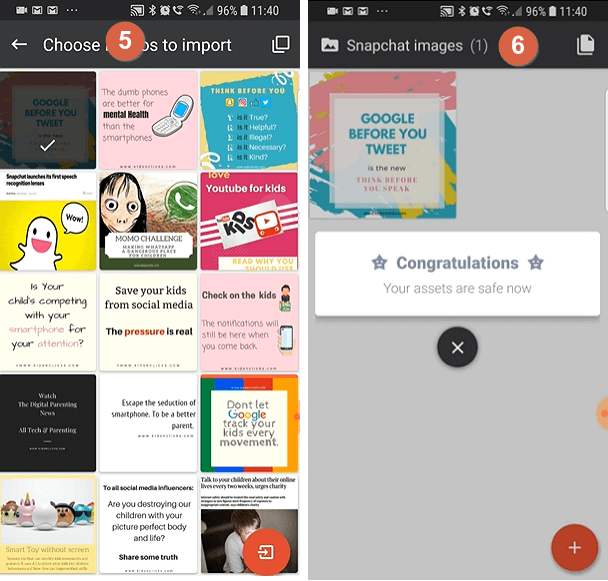
Cette application de calculatrice peut gérer de nombreux types de médias (tels que des fichiers .jpg, .gif, .bmp et .png), des vidéos (.mp4, .avi, .mkv, .wmv, .flv).
Partie 2. Comment masquer les photos sur l'iPhone avec le verrouillage de la calculatrice
Si vous êtes un utilisateur iOS, vous ne devriez passez à côté de l'application Fake Calculator. C'est l'une des meilleures applications gratuites pour protéger vos photos et vidéos par verrouillage par mot de passe. Cette application riche en fonctionnalités permet une organisation facile des albums en vous permettant de transférer des images et des vidéos de l'application photo de votre iPhone vers votre nouvel album protégé. Il apparaît comme une calculatrice normale sur l'iPhone et l'iPad, ce qui constitue un camouflage parfait pour verrouiller toutes les informations privées. Pour protéger vos photos sur votre iPhone, suivez les étapes ci-dessous.
Étape 1. Téléchargez l'application Fake Calculator sur votre iPhone 12/11/X/8.
Étape 2. Saisissez un mot de passe secret et accrocheur pour être sûr de ne jamais l'oublier.
Étape 3. Importez des photos, des vidéos et des contacts secrets que vous souhaitez garder privés.
Étape 4. Tout est verrouillé dans un coffre-fort photo masqué par la calculatrice secrète.
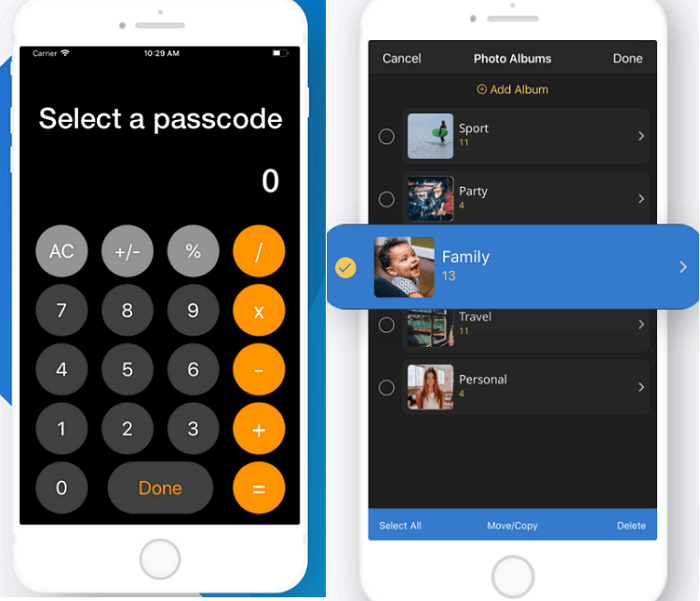
Partie 3. Comment masquer les photos sur Windows 10 avec le verrouillage de la calculatrice
Si vous utilisez un ordinateur Windows, vous pouvez vous tourner vers Calculator Vault. Il s'agit d'une application de coffre fort secret qui peut stocker vos photos et vidéos privées dans un endroit très sûr. De plus, cette application ne sera pas affichée comme une application de coffre-fort, elle ressemble plutôt à une calculatrice.
Étape 1. Ouvrez Microsoft Store et téléchargez Calculator Vault.
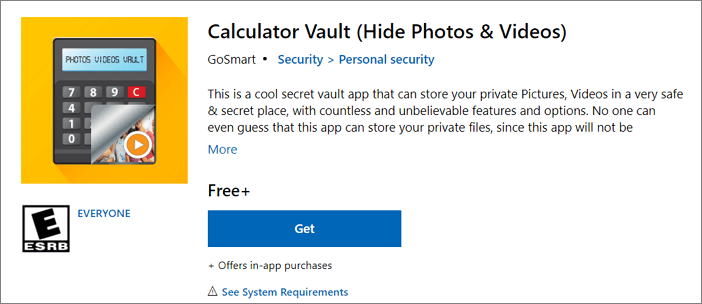
Étape 2. Cliquez sur "Fermer" et saisissez votre mot de passe et votre adresse e-mail.
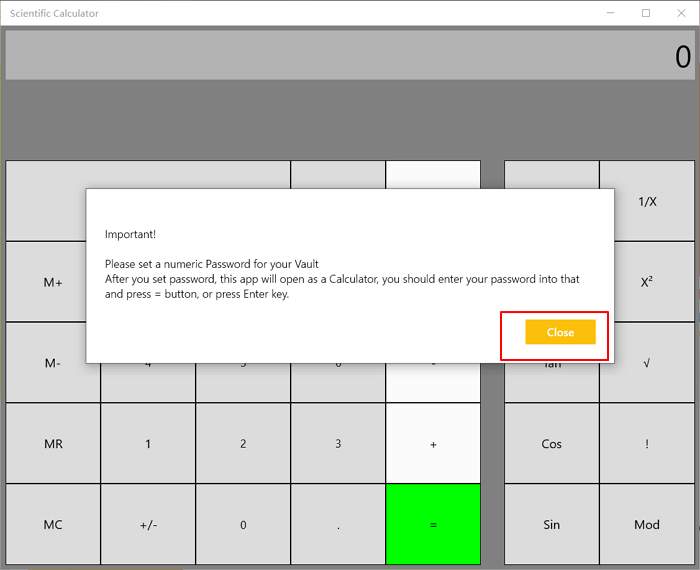
Étape 3. Une fois que vous avez défini votre mot de passe, vous pouvez cliquer sur "Ajouter des fichiers" pour importer des photos et des vidéos dans les dossiers afin de les sécuriser.
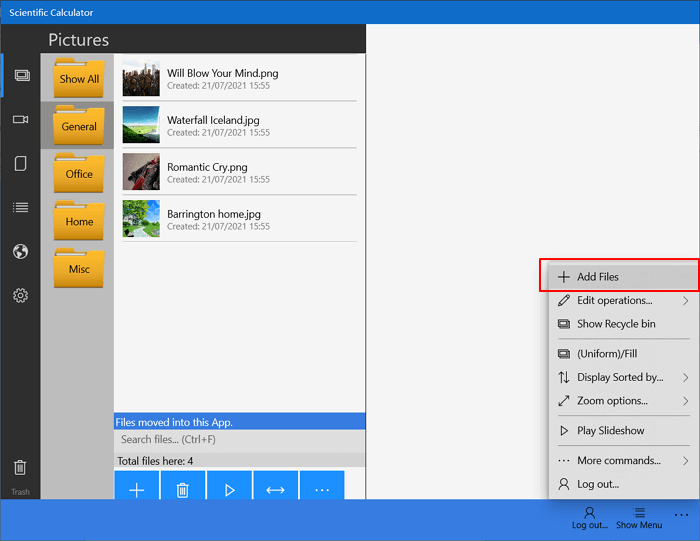
Après avoir suivi ces étapes, vos fichiers sont protégés par un mot de passe dans Calculator Vault sur vos PC Windows.
Partie 4. Le verrouillage de photos tout-en-un - EaseUS LockMyFile
Bien que ce logiciel ne ressemble pas à une calculatrice, il peut verrouiller les photos du disque local sur vos PC Windows 11/10/8.1/8/7 en quelques étapes simples. En outre, il vous permet de masquer, de verrouiller, de protéger par mot de passe et même de crypter des photos, des vidéos, des documents et des dossiers facilement. Il a de nombreux points forts et de grandes fonctionnalités.
- Cacher des photos, des vidéos et d'autres types de fichiers.
- Crypter des photos, des vidéos, des documents Word et d'autres types de fichiers.
- Verrouiller une clé USB, un disque local, un disque externe, et même des fichiers partagés en réseau.
- Détruire des fichiers sur un disque interne, un disque externe, une clé USB et un lecteur réseau.
Téléchargez gratuitement EaseUS LockMyFile pour crypter vos fichiers ou dossiers afin d'éviter les divulgations d'informations.
Etape 1. Lancez EaseUS LockMyFile, entrez votre email et votre mot de passe.
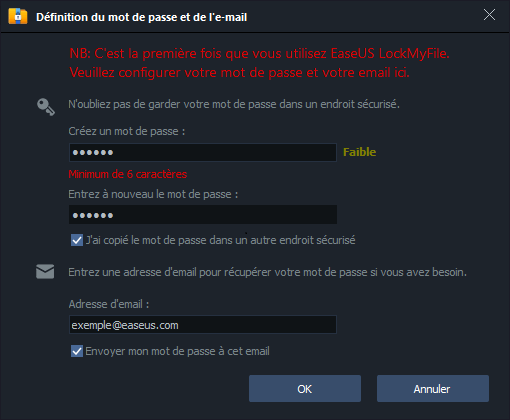
Etape 2. Cliquez sur Bloquer le fichier sur le panneau de gauche sous Disque Local ou Disque externe.
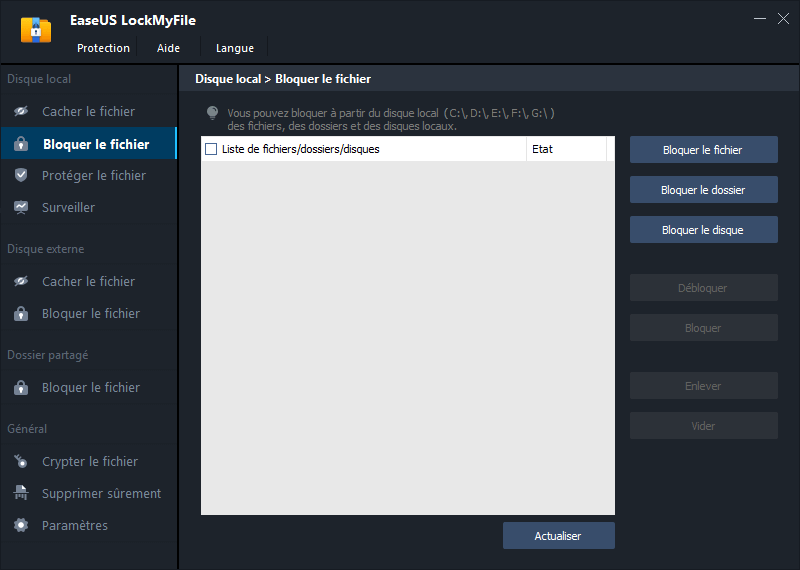
Etape 3. Cliquez sur Bloquer le fichier, et choisissez le fichier que vous voulez verrouiller depuis votre ordinateur, puis cliquez sur OK pour confirmer.
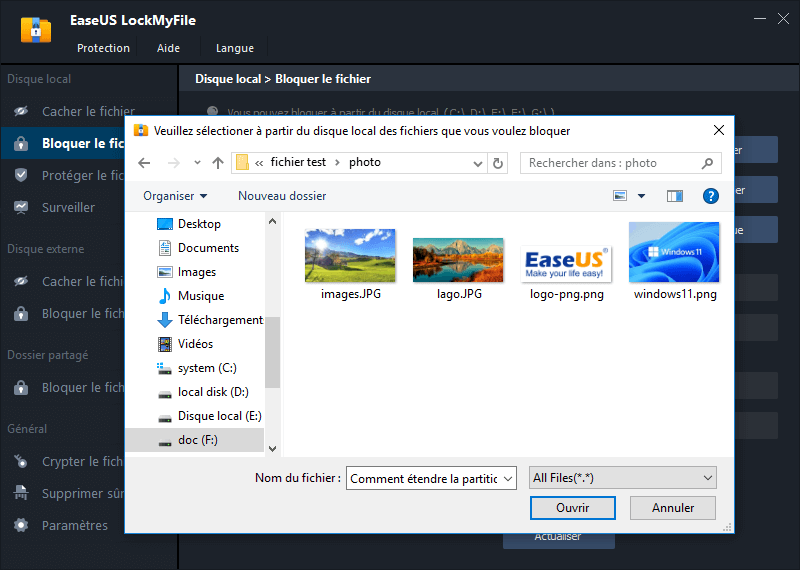
Si vous devez verrouiller un dossier, l'opération est la même. Cliquez sur Bloquer le dossier, choisissez le dossier cible, puis cliquez sur OK pour confirmer.
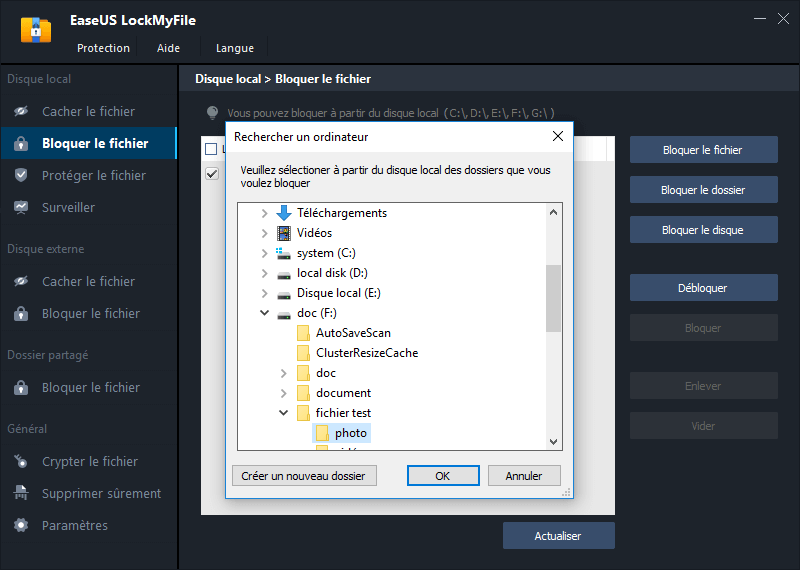
Etape 4. Vous pouvez maintenant vérifier l'état des fichiers ou des dossiers que vous avez choisis.
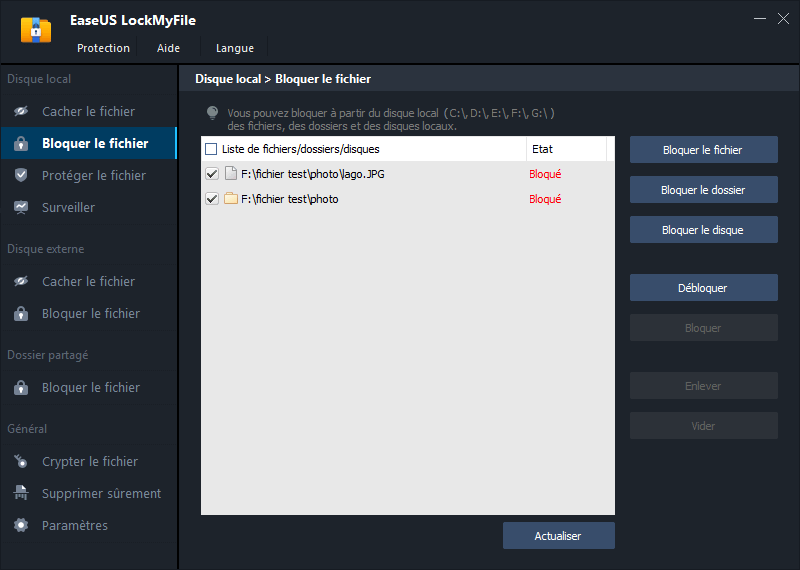
Remarque: Le mot de passe est celui que vous avez défini lors du lancement d'EaseUS LockMyFile. Vous pouvez également utiliser le mot de passe pour déverrouiller les fichiers.
Conclusion
Chaque fois que vous voulez cacher vos photos, vidéos et autres fichiers sur votre Android, iPhone ou PC avec un verrouillage de calculatrice, vous disposez toujours de la solution pour résoudre ce problème. Après avoir testé plus de 10 applications, les solutions ci-dessus sont les plus fiables. Si vous avez le moindre doute, contactez-nous via le Live Chat. Nous sommes toujours heureux de vous aider.
Articles liés
-
Comment verrouiller un disque dans Windows 10 avec ou sans BitLocker
![Lionel]() Lionel/2025-08-29
Lionel/2025-08-29
-
Comment protéger une présentation PowerPoint contre la copie ou l'édition
![Lionel]() Lionel/2025-08-29
Lionel/2025-08-29
-
3 méthodes | Protéger une pièce jointe dans un email avec mot de passe
![Lionel]() Lionel/2025-08-29
Lionel/2025-08-29
-
Comment protéger un dossier Google Drive par un mot de passe sur PC et Android
![Nathalie]() Nathalie/2025-08-29
Nathalie/2025-08-29





